最近更新时间:2021-08-19
完成配置部门分权后,需要为用户、资产、权限等配置修改其部门属性,使其从属于正确的部门。
如完成部门配置之前就创建了用户、资产和权限,其部门属性都将默认为根部门。完成部门配置之后,管理员需要将这些已有的用户、资产和权限,分配到不同的部门中。
完成部门配置之后,新创建的用户、资产和权限也都需要设置对应的部门。不同层级的管理员新建的用户、资产和权限,默认为该管理员所属的本部门,可以在其本部门和子部门中进行选择。
如果启用了USB Key认证方式,部门中具有用户管理权限的管理员,可以为本部门的用户签发USB Key。超级管理员可以为所有用户签发USB Key。
本节指导管理员在新建或编辑用户/用户组时,设置部门属性。
用户界面中的用户和用户组都拥有部门属性。本节以修改一个用户和用户组为例,介绍部门属性的配置。
使用管理员账号登录堡垒机系统 Web界面。
选择“用户 > 用户管理 > 用户列表”。
对目标用户单击“编辑”。
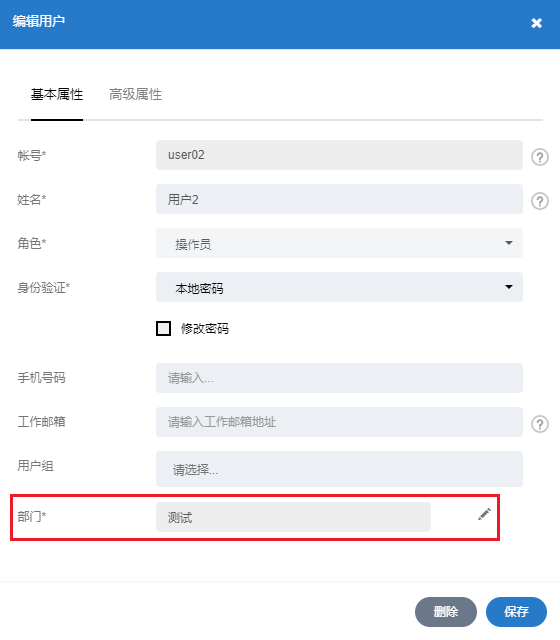
单击“部门”属性对应的 图标,修改该用户所属的部门,并单击“确定”。配置管理员在修改时只能选择当前登录账号所属的部门或子部门。
图标,修改该用户所属的部门,并单击“确定”。配置管理员在修改时只能选择当前登录账号所属的部门或子部门。
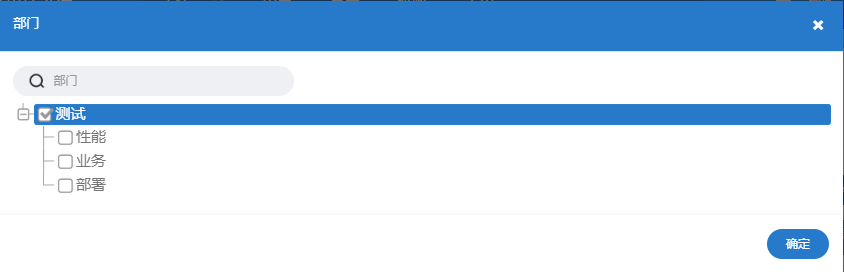
单击“保存”,保存对部门属性的修改。
使用管理员账号登录堡垒机系统Web界面。
选择“用户 > 用户管理 > 用户组”。
对目标用户组单击“编辑”进行编辑。
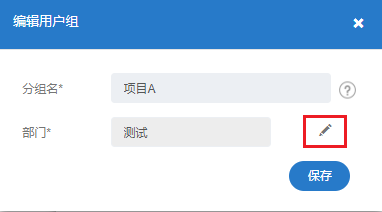
单击部门属性对应的 图标,修改该用户组所属的部门,并单击“确定”。配置管理员在修改时只能选择当前登录账号所属的部门或子部门。
图标,修改该用户组所属的部门,并单击“确定”。配置管理员在修改时只能选择当前登录账号所属的部门或子部门。
单击“保存”,保存对部门属性的修改。
如果配置部门分权之前存在多个用户或用户组,请依次为其修改部门属性。新建的用户和用户组也应按用户的部门规划对其分配部门。
本节指导管理员在新建或编辑资产/资产组及资产相关配置时,设置部门属性。
资产界面中的资产、资产组、Windows域、密钥管理和资产适配都拥有部门属性。配置管理员仅能查看并管理部门属性为本部门或子部门的以上内容,当动态视图配置为按部门划分时,也仅能看到本部门及子部门的视图。另外,在配置等价配置和资产适配时,配置管理员也仅能选择本部门或子部门的资产。
本节指导修改视图配置,并以修改一个主机资产、资产组、Windows域、密钥管理和资产适配为例,介绍部门属性的配置。
使用管理员账号登录堡垒机系统 Web界面。
选择“资产 > 配置 > 视图配置”。
(可选)当需要设置动态视图按部门结构显示时,修改第1层节点为部门,并单击“保存”。
说明:
所有配置管理员均可以修改动态视图,但修改动态视图后将全局生效,因此建议非顶级部门的配置管理员在修改前和顶级部门的管理员确认。
第1层节点修改为部门后,将无法新增下层节点,修改根节点名称也将不起作用。
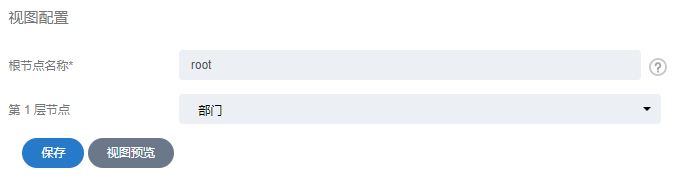
使用管理员账号登录堡垒机系统 Web界面。
选择“资产 > 资产清单 > 主机”。
对目标资产单击“编辑”。
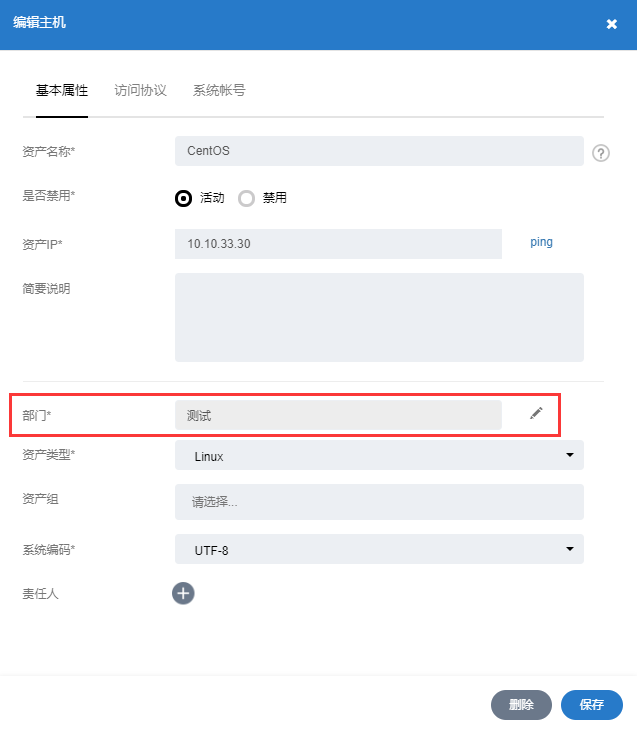
单击部门属性对应的 图标,修改该资产所属的部门,并单击“确定”。配置管理员在修改时只能选择当前登录账号所属的部门或子部门。
图标,修改该资产所属的部门,并单击“确定”。配置管理员在修改时只能选择当前登录账号所属的部门或子部门。
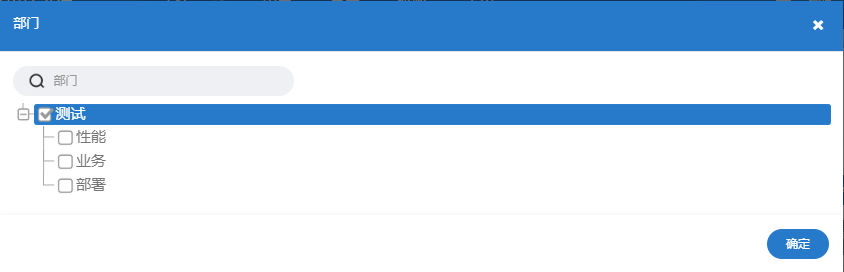
单击“保存”,保存对部门属性的修改。
使用管理员账号登录堡垒机系统 Web界面。
选择“资产 > 资产清单 > 资产组”。
对目标资产组并单击 “编辑” 。
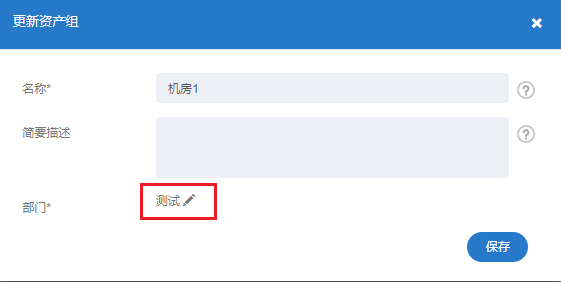
单击部门属性对应的 图标,修改该资产组所属的部门,单击“确定”,并单击“保存”。
图标,修改该资产组所属的部门,单击“确定”,并单击“保存”。
使用管理员账号登录堡垒机系统 Web界面。
选择“资产 > 配置 > Windows域”。
选择待修改的Windows域配置,并单击“编辑”。
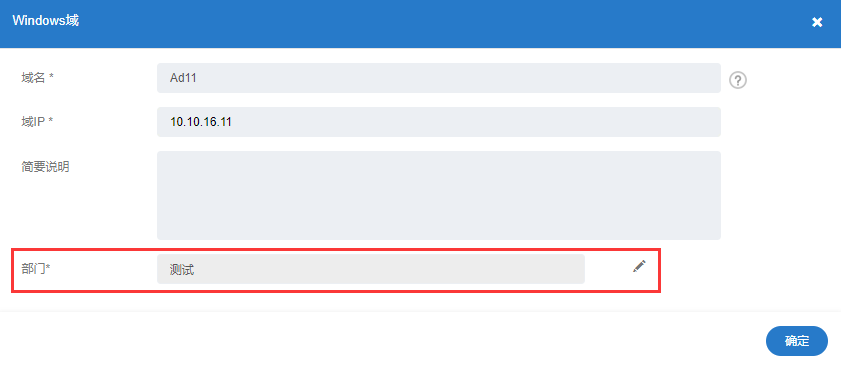
单击部门属性对应的 图标,修改该Windows域生效的部门,单击“确定”,并单击“保存”。
图标,修改该Windows域生效的部门,单击“确定”,并单击“保存”。
使用管理员账号登录堡垒机系统 Web界面。
选择“资产 > 配置 > 密钥管理”。
选择待修改的密钥,并单击“编辑”。
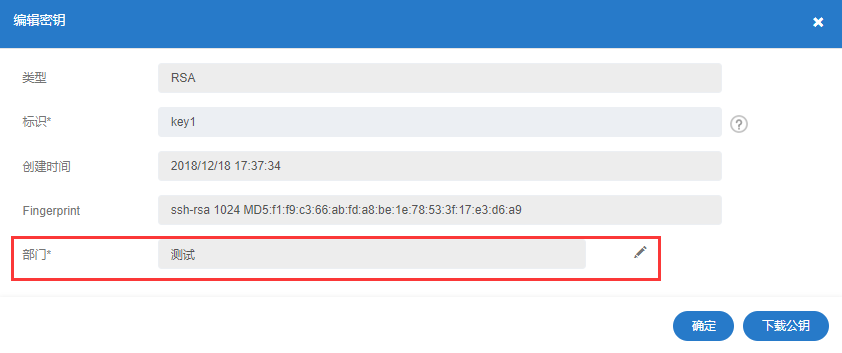
单击部门属性对应的 图标,修改该密钥生效的部门,单击“确定”,并单击“保存”。
图标,修改该密钥生效的部门,单击“确定”,并单击“保存”。
使用管理员账号登录堡垒机系统 Web界面。
选择“资产 > 配置 > 资产适配”。
单击 “删除” ,删除待修改部门属性的一条资产适配配置,并单击“新建”创建一条配置。
说明:编辑资产适配不能修改其部门属性,如需修改部门属性必须删除并新建,删除前请先记录具体的配置内容以便新建时能进行复原。
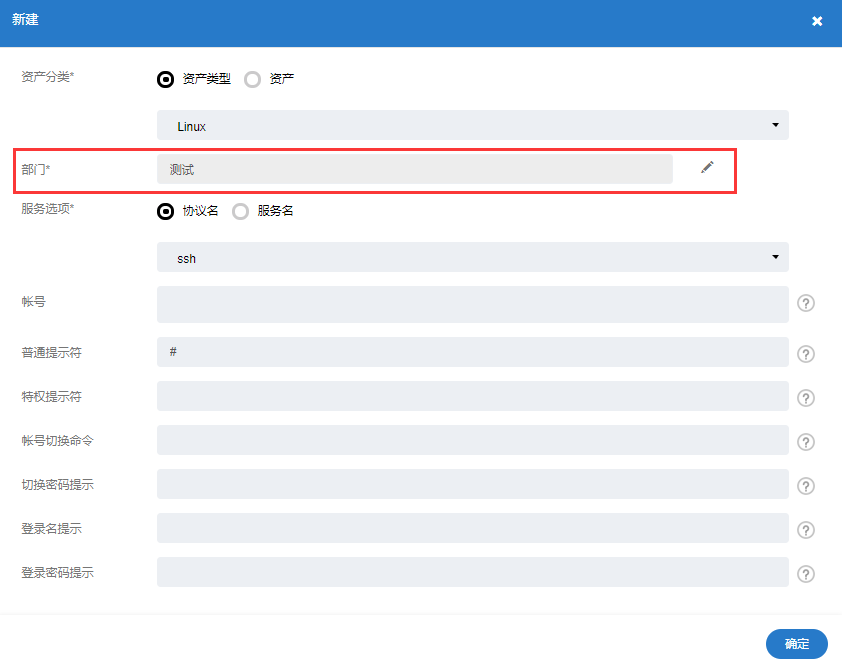
单击部门属性对应的 图标,修改该资产适配生效的部门,单击“确定”,并单击“保存”。
图标,修改该资产适配生效的部门,单击“确定”,并单击“保存”。
如果配置部门分权之前存在多个资产、资产组或其他配置,请依次为其修改部门属性。新建的资产、资产组和其他配置也应按用户的部门规划对其分配部门。
本节指导管理员在新建或编辑动态权限时,以及在新建变更单时,设置部门属性。
权限界面中的动态权限拥有部门属性,需要对其进行设置以使动态权限在正确的部门内生效。配置管理员可以查看全部动态权限,但只能修改本部门及子部门的权限。
变更单也拥有部门属性,但已有的变更单不能对部门属性进行修改,只能在上传变更单之前填写变更单所属部门。配置管理员只能查看和管理本部门及子部门的变更单。
本节以修改一条动态权限和上传一个变更单为例,介绍部门属性的配置。
使用管理员账号登录堡垒机系统 Web界面。
选择“权限 > 权限配置 > 动态权限”。
对目标动态权限单击 “编辑” 。
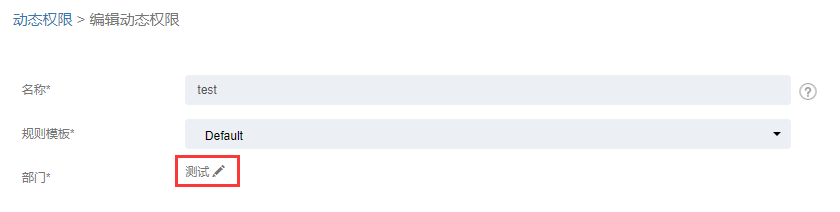
单击部门属性对应的 图标,修改该动态权限所属的部门,并单击“确定”。配置管理员在修改时只能选择当前登录账号所属的部门或子部门。
图标,修改该动态权限所属的部门,并单击“确定”。配置管理员在修改时只能选择当前登录账号所属的部门或子部门。
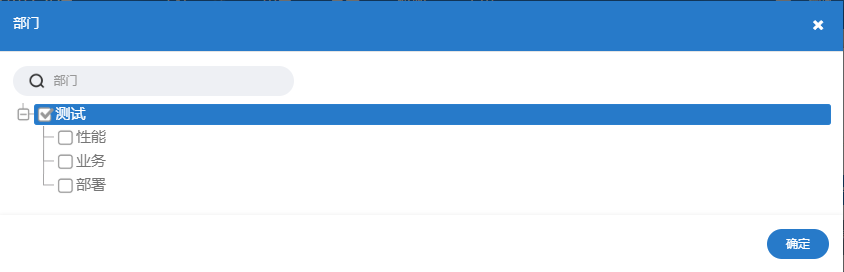
单击“保存”,保存对部门属性的修改。
使用管理员账号登录堡垒机系统 Web界面。
选择“权限 > 权限配置 > 变更单”。
单击“下载模板”,下载变更单模板。
编辑变更单模板内容。
说明:
部门必须是配置管理员所属的本部门或子部门。变更单上传后,将只有该部门以及上级部门的配置管理员可以查看并编辑该变更单。
申请人账号、使用人和资产,也必须是本部门或子部门,但不用和部门一致,可以分属配置管理员所属部门的不同子部门。
涉及的部门、用户、资产都必须在堡垒机系统中存在.
如果以上条件不满足,在上传变更单时会报错。
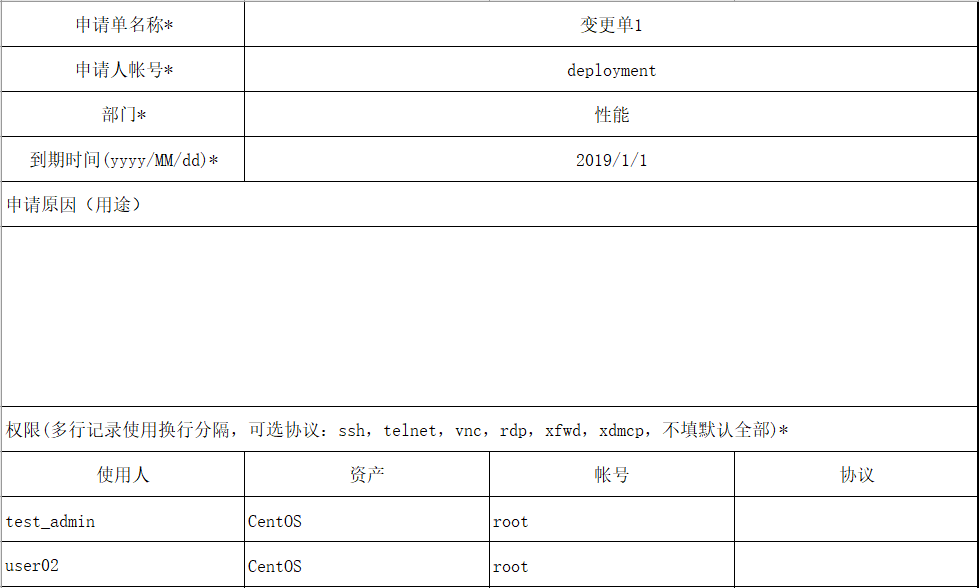
单击“上传变更单”,选择已编辑的变更单并上传。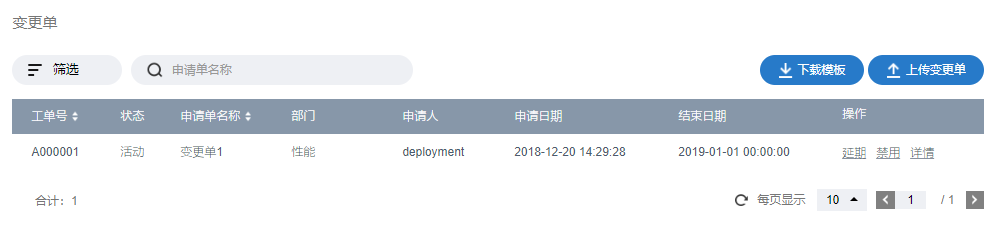
如果配置部门分权之前存在多条动态权限,请依次为其修改部门属性;如之前存在多个变更单,可以删除变更单之后按不同的部门重新上传。新建的动态权限和变更单也应按用户的部门规划对其分配部门。